
- Autor Lynn Donovan [email protected].
- Public 2023-12-15 23:45.
- Viimati modifitseeritud 2025-01-22 17:23.
Kui soovite lõpetada Google'i assistent kuulamisest, kuid soovite siiski oma küsimused sisestada, avage Seaded > Google'i assistent (kerige allapoole)> Mikrofon > Libistage nuppu lüliti juurde väljas (et te ei näeks rohelist).
Samuti teate, kuidas Google'i assistendi kuulamist keelata?
Keela Google Assistant
- Avage oma telefonis Seaded ja sisestage Google'i kategooria.
- Valige jaotises Teenused Otsing.
- Puudutage Google'i assistendi all valikut Seaded.
- Puudutage jaotises Seadmed oma seadme nime.
- Lükake Google'i assistendi lüliti välja.
Lisaks, kuidas häälabi välja lülitada? Näita mulle, kuidas
- Pühkige avakuval olekuriba alla.
- Puudutage seadete ikooni.
- Kerige ja puudutage Juurdepääsetavus.
- Puudutage valikut Vision.
- Puudutage valikut Voice Assistant.
- Voice Assistant'i lubamiseks või keelamiseks puudutage VoiceAssistantide lülitit SISSE või VÄLJA. Märkus. Kui küsitakse, puudutage nuppu OK.
- Voice Assistant on nüüd lubatud või keelatud.
Samuti on teada, kuidas Google'i mikrofoni välja lülitada?
Protsess on väga lihtne ja võtab aega vaid paar sekundit
- Liikuge jaotisse Seaded.
- Puudutage vahekaarti Üldine.
- Otsige jaotisest "Isiklik" üles "Keel ja sisend"
- Otsige üles "Google'i häälsisestus" ja puudutage nuppu Seaded (hammasratas)
- Puudutage nuppu "Ok Google" tuvastamine.
- Liigutage valiku „Google'i rakendusest“all liugurit vasakule.
Kas Google'i assistent kuulab alati?
Google'i assistent on alati kuulamas : Kuidas kustutada oma Assistent salvestisi. Google'i assistent on alati kuulamas , täpselt nagu Alexa ja Siri. Nemad on alati ootavad nende käivitavat sõna, võimaldades neil teie käskudele vastata.
Soovitan:
Kuidas väljapääsu välja lülitada?

Kuidas keelata väljapääsukliendi automaatne sisselogimine Open Regeditis. Liikuge jaotistesse HKEY_LOCAL_MACHINESoftwareEgressSwitch ja HKEY_LOCAL_MACHINESoftwareWow6432NodeEgressSwitch. Paremklõpsake Regediti paremas servas, selle all (vaikimisi) ja looge automaatse sisselogimise keelamiseks DWORD nimega DisableAutoSignIn väärtusega 0 (null)
Kuidas eemaldada Google'i assistendi ikooni avaekraanilt?

1. samm: avage Seaded ja minge jaotisse Täiendavad seaded. 2. samm: puudutage nuppu Nupp ja liigutuste otseteed. 3. samm: puudutage käsku Käivita Google'i assistent. Selle avaekraanilt eemaldamiseks valige järgmisel ekraanil Puudub
Kuidas kasutada Google'i assistendi käsku?

„OK, Google” sisselülitamine Avage oma rakenduste sahtel ja Google'i rakendus, seejärel puudutage nurgas valikut Rohkem (menüü hamburger) ja avage seaded. Teise võimalusena võite minna menüüsse Seaded > Google > Otsing. Puudutage valikuid Voice > VoiceMatch ja lülitage sisse Access with VoiceMatch
Millised on Google'i assistendi parimad omadused?
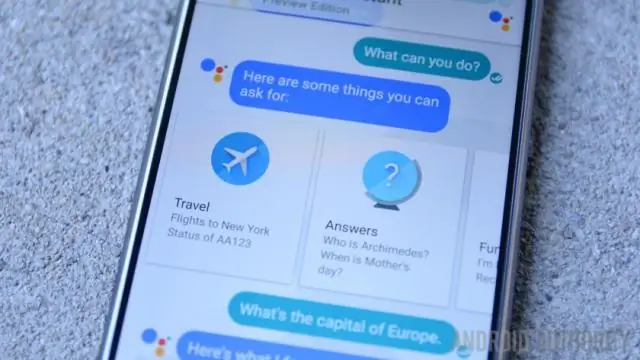
Google'i assistent: juhib teie muusikat. Esitage sisu oma Chromecastis või muudes ühilduvates seadmetes. Käivitage taimerid ja meeldetuletused. Leppige kokku kohtumised ja saatke sõnumeid. Avage oma telefonis rakendused. Lugege teile oma märguandeid. Reaalajas suulised tõlked
Kuidas Google'i arvutustabelites märguandeid välja lülitada?

Meilimärguannete peatamiseks avage rikkuv dokument, klõpsake ekraani paremas ülanurgas ikoonil Kommentaarid, seejärel valikul Märguanded ja tehke oma valik: saada kõik, ainult teie või mitte ühtegi
